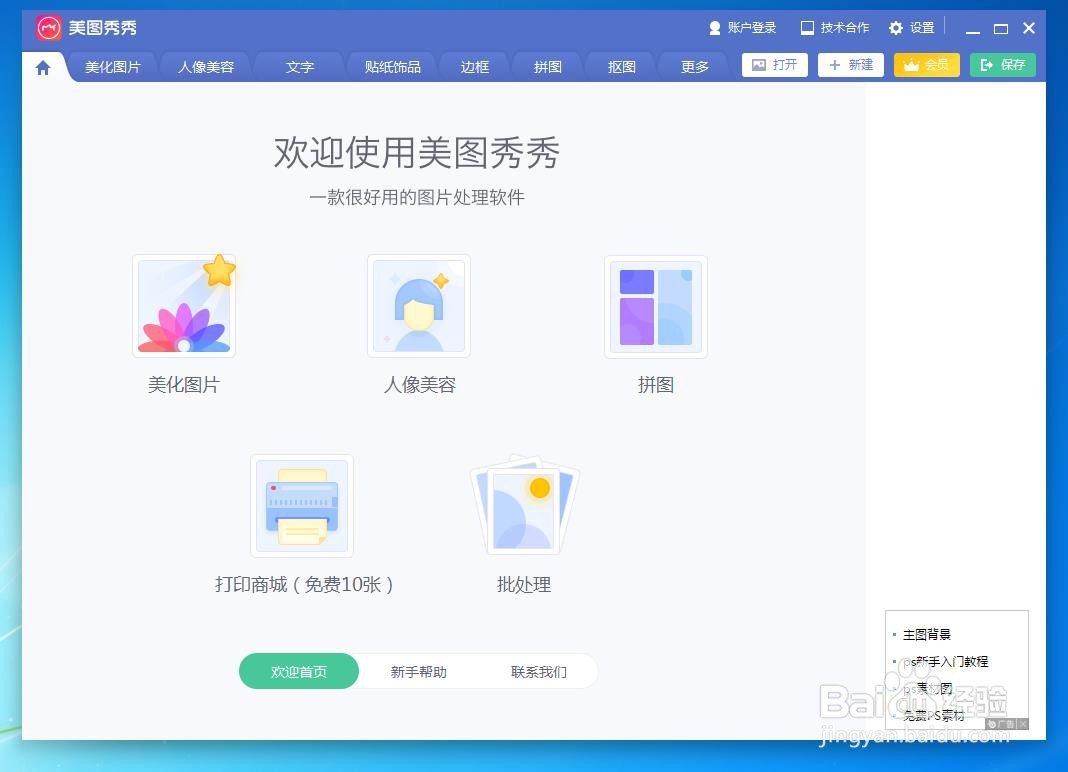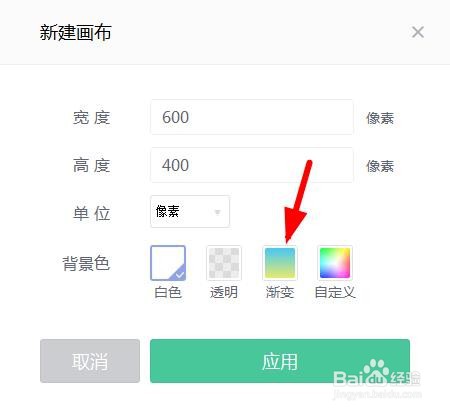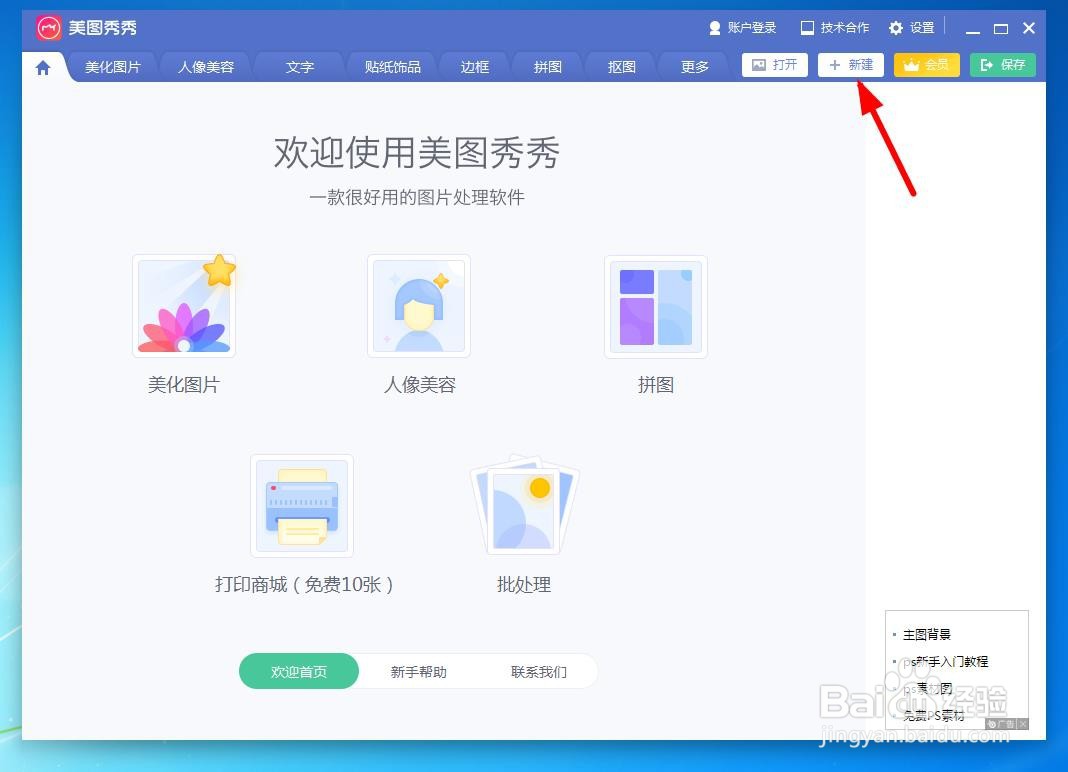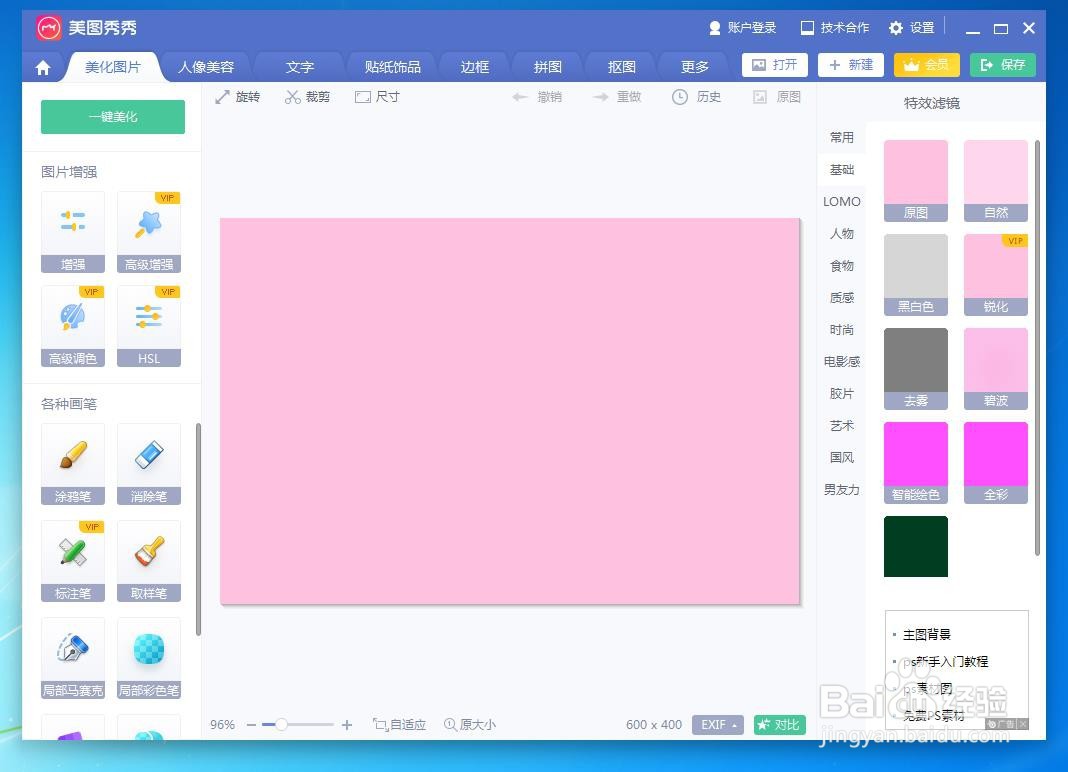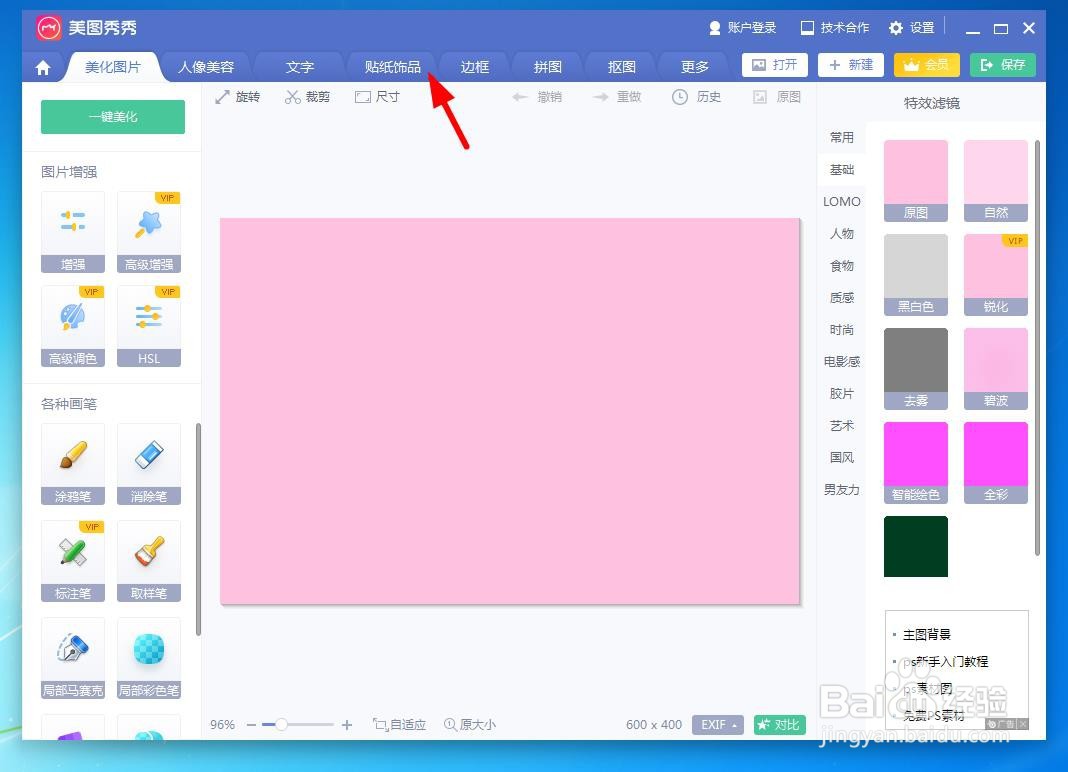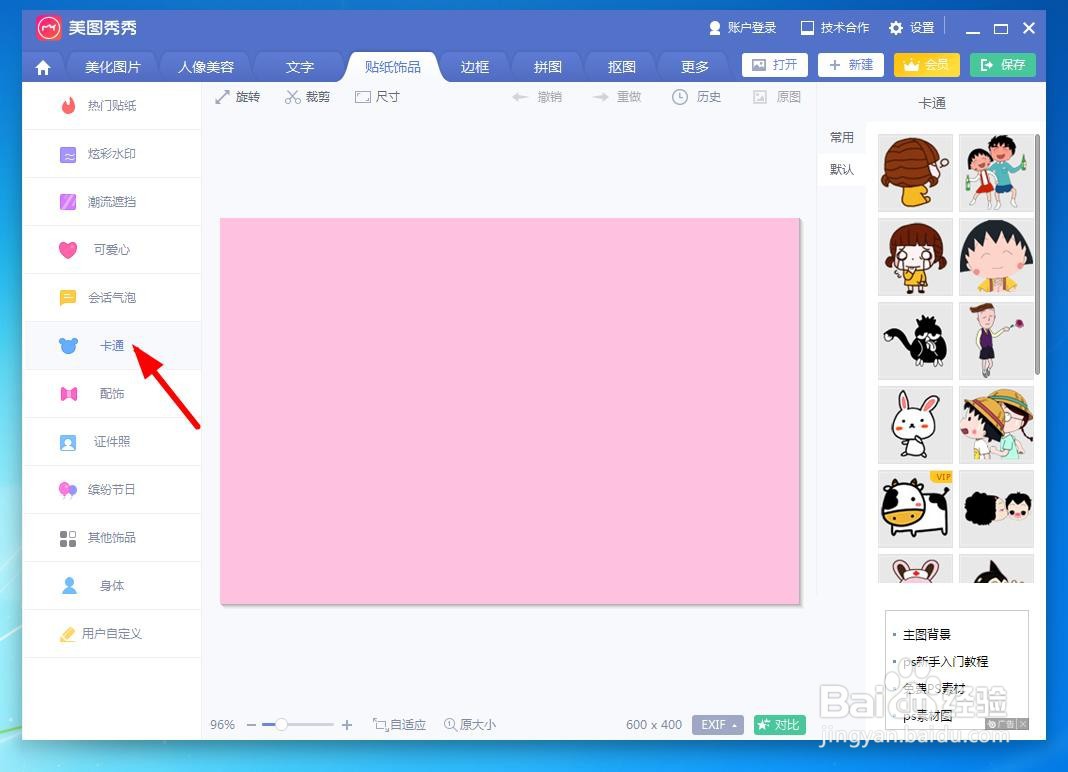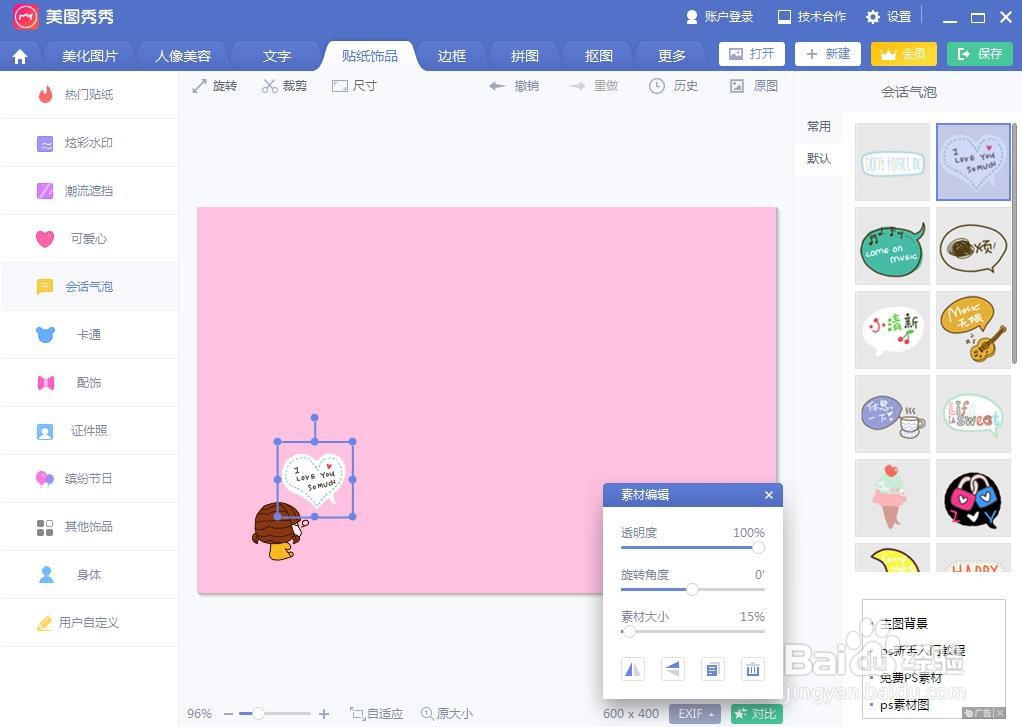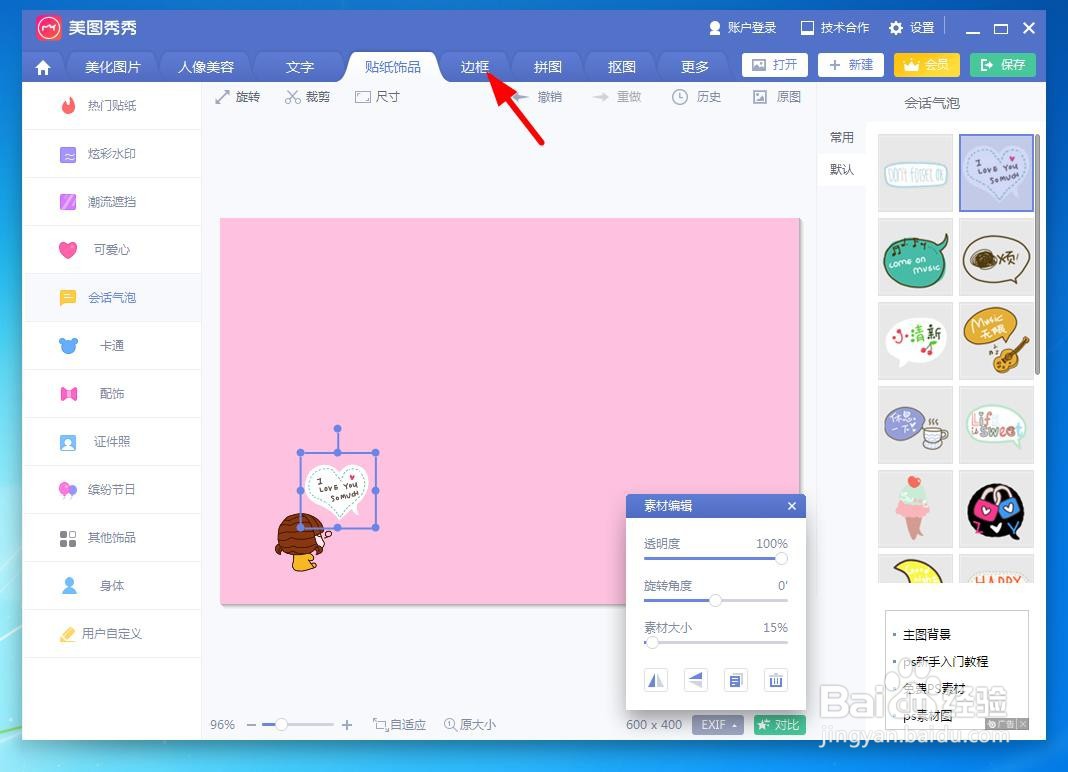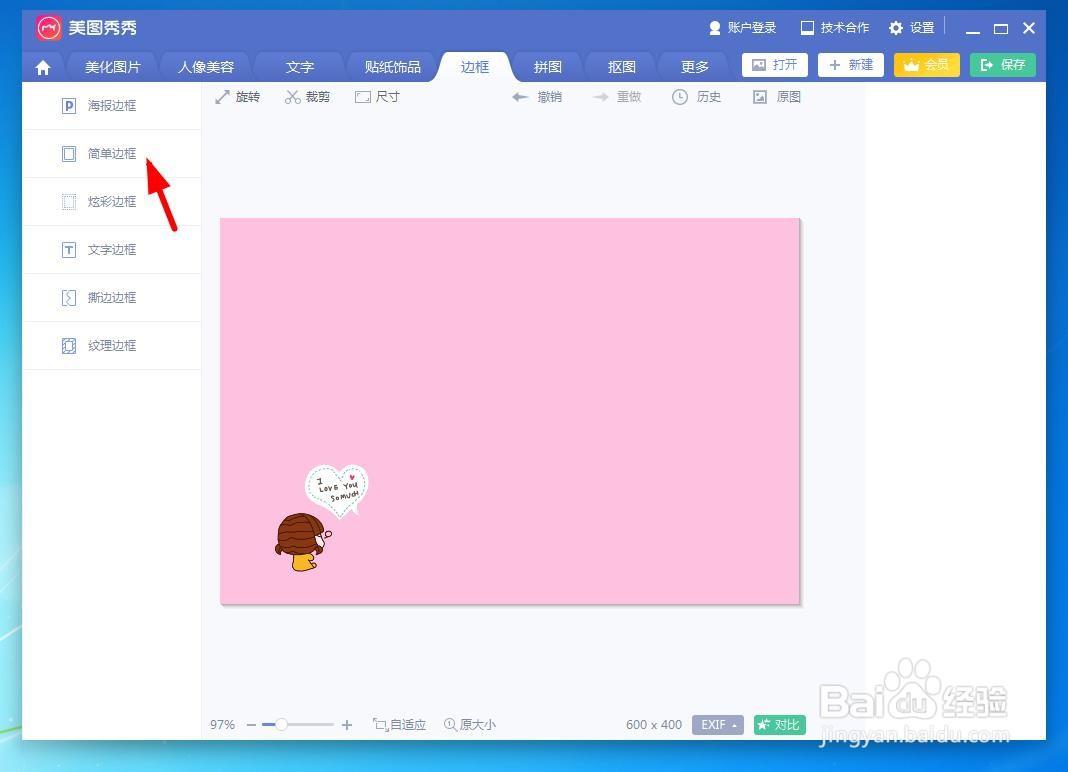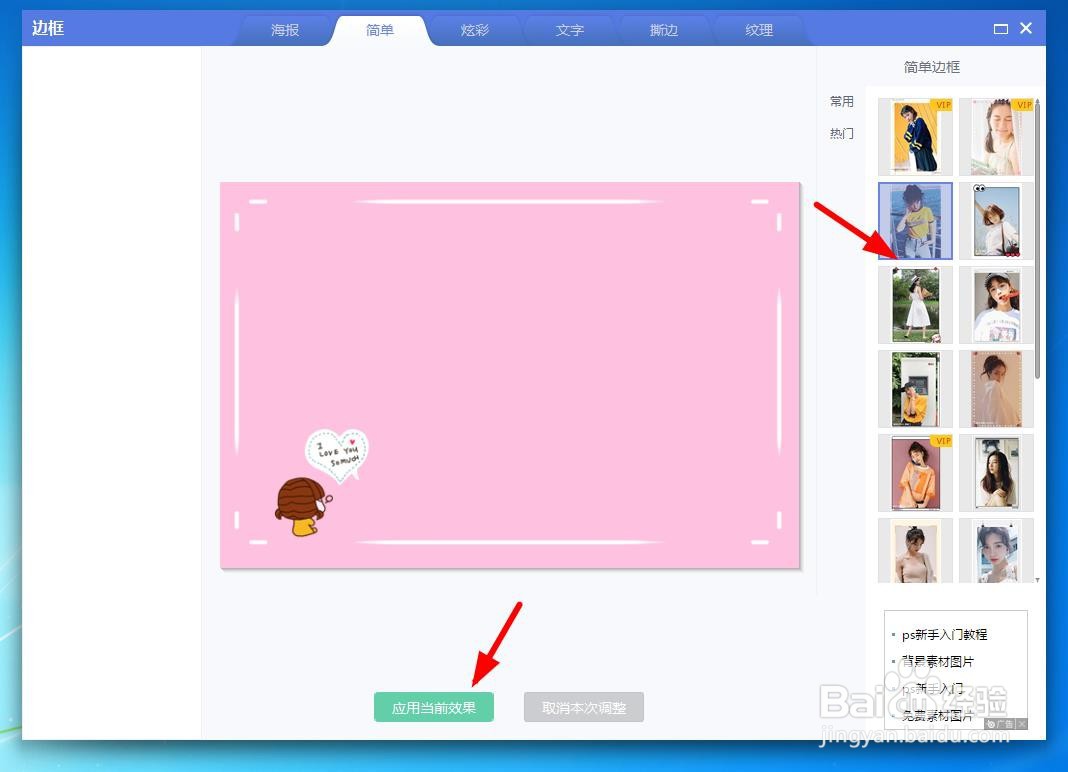教你用美图秀秀自制卡哇伊的PPT背景
1、 打开电脑上安装的最新版的“美图秀秀”软件,
2、 新建一个粉色的背景画布,
3、 点击“贴纸饰品”,
4、 点击并选择“卡通”选项,
5、 添加一个卡通形象,并调整其大小和位置,
6、 再添加一个“会话气泡”,
7、 选择并点击“边框”——“简单边框”,
8、 找到并添加如下边框,这样就做好了。
声明:本网站引用、摘录或转载内容仅供网站访问者交流或参考,不代表本站立场,如存在版权或非法内容,请联系站长删除,联系邮箱:site.kefu@qq.com。
阅读量:20
阅读量:69
阅读量:28
阅读量:30
阅读量:79